Многие из пользователей могут столкнуться с возникшей потребностью обрезать какое-либо видео. Это может быть волнующий момент в каком-либо художественном фильме, создание нового ролика из нескольких вырезанных отрезков или другие похожие цели – факт в том, что такая необходимость вынуждает пользователя искать сервисы и программы, способные помочь в реализации данной задачи. Данным материалом я постараюсь помочь пользователям и расскажу, как выполнить обрезку видеофайла онлайн, какие ресурсы для этого существуют, также познакомлю читателя с набором программ, способных помочь в обрезке нужного вам видеоролика.

Лучшие онлайн-сервисы для обрезки видео
В данном разделе я познакомлю читателя с набором сетевых онлайн-сервисов, способных помочь отрезать нужный кусок видео онлайн. Довольно часто подобные сетевые сервисы работают лишь с файлами небольших объёмов, или имеют условно-бесплатный характер (объём бесплатного ролика ограничен, вырезанный ролик получает логотип данного сервиса и так далее). При этом сам процесс вырезки видео проходит буквально за пару минут, и каких-либо сложностей не несёт.
Обрезка видео в программе Movavi Video Editor
Online Video Cutter — обрезка видео
Наиболее часто посещаемый и упоминаемый ресурс — это сервис Online Video Cutter. Работа с ним достаточно проста, сервис имеет бесплатный характер, поддерживает большинство видео форматов, при этом объём загружаемого на ресурс файла ограничен 500 мегабайтами (создатели обещают увеличение данной цифры в будущем).
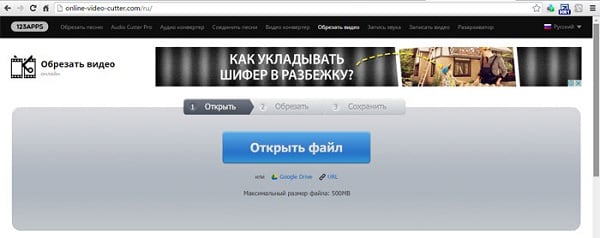
- Чтобы вырезать видео онлайн с помощью данного сервиса перейдите на него http://online-video-cutter.com/ru/;
- Нажмите на кнопку «Открыть файл» (или вставьте ссылку на сетевое видео кликнув на «url»);
- Затем укажите сервису путь к нужному файлу на жёстком диске и дождитесь его загрузки на ресурс;
- После загрузки ползунками отметьте начальную и конечную границу нужного отрезка, выберите формат скачиваемого ролика, и нажмите на «Скачать».
VideoToolbox — видеоконвертер
Достаточно популярный англоязычный сервис чтобы выполнить обрезку видеоролика. Ресурс также имеет бесплатный характер, предоставляет подробную информацию по загруженному видеофайлу (разрешение, битрейт, кодек и др.), при этом объём загружаемого video не должен превышать 1000 мегабайт,
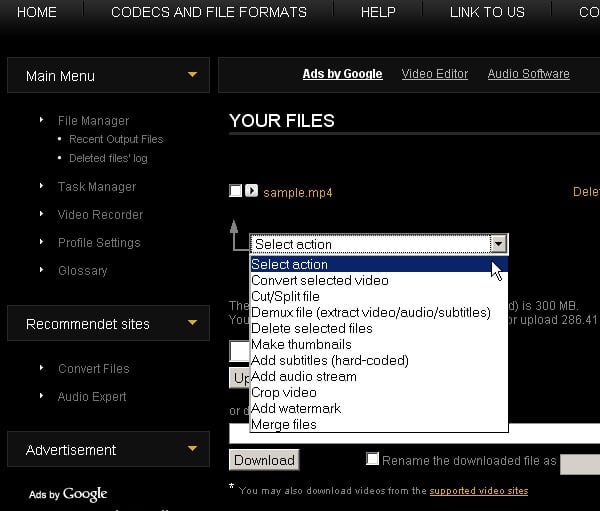
- Для работы с VideoToolbox перейдите на него http://www.videotoolbox.com/sign_out.php;
- Кликните на «Registration» справа сверху и пройдите простейшую регистрацию.
- Нажмите на кнопку «File Manager» в «Main menu», потом на «Обзор», укажите системе путь к нужному видеоролику и нажмите на «Upload» (или вставьте ссылку на сетевой ролик в специальной строке ниже).
- После загрузки видеоролика поставьте галочку слева от его названия, нажмите на «Select action» и выберите «Cut/Split file».
Как ОБРЕЗАТЬ ВИДЕО на ТЕЛЕФОНЕ Андроид. Простой МОНТАЖ за 5 СЕКУНД!
Вы перейдёте в меню редактирования, где белыми ползунками выберите начало и конец вырезаемого видео, затем нажмите на «Cut the slice» (отрезать кусок) или, если вы хотите конвертировать видео в другой формат, нажмите на «Convert the slice». После монтажа видео нажмите на появившееся название файла для его сохранения на жёсткий диск.
Wincreator — редактор видео
В создании отрывка видео вам также может быть полезен англоязычный ресурс Wincreator, позволяющий вырезать кусок клипа, кино или записанного вами видео. Несмотря на удобный функционал и лёгкость работы, объём загружаемого видео на данном ресурсе ограничен всего 50 мегабайтами, что будет оптимально, в первую очередь, для небольших роликов.
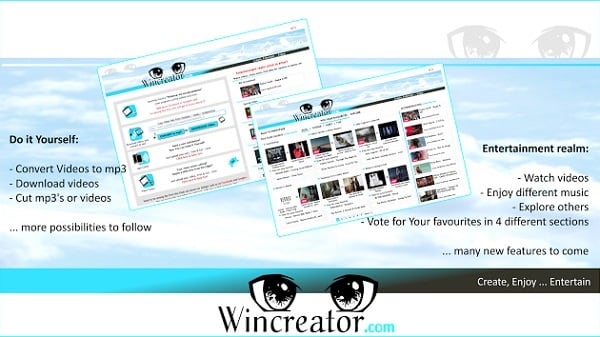
- Для работы с сервисом перейдите на него http://www.wincreator.com/video-cutter;
- Нажмите на кнопку «Обзор», найдите и загрузите на сервис нужное для работы видео;
- Ресурс обработает видео, и вы перейдёте в режим редактирования;
- Ползунками «1» и «2» отметьте нужный отрезок, а затем нажмите на кнопку «I’m done, create»;
- Дождитесь обработки видео, а затем скачайте его к себе на ПК с помощью кнопки «Download».
Сервис от YouTube

Популярный ресурс для просмотра видео также предлагает инструментарий для видеомонтажа. Для осуществления этого необходимо иметь свой аккаунт на Youtube.com.
- Для работы с ресурсом переходим на него, кликаем на иконку своего аккаунта и выбираем «Творческую студию».
- Слева внизу нажимаем на «Создать», а потом там же снизу выбираем «Видеоредактор».
- Потом жмём на кнопку со стрелочкой вверх (Добавить видео) и загружаем нужный нам ролик. Жмём на значок ножниц, выставляем ползунки, и вырезаем нужное нам видео.
При этом замечу, что в связи с регулярной модификацией функционала данного сервиса местоположение различных кнопок в нём может варьироваться. Также для вырезки видео с Ютуб хорошо подходит сервис TubeChop.
Обрезаем видео больших размеров с Online-convert
Сервис Online-convert – ресурс, предназначенный для конвертирования видео, при этом позволяющий также обрезать необходимый клип онлайн.
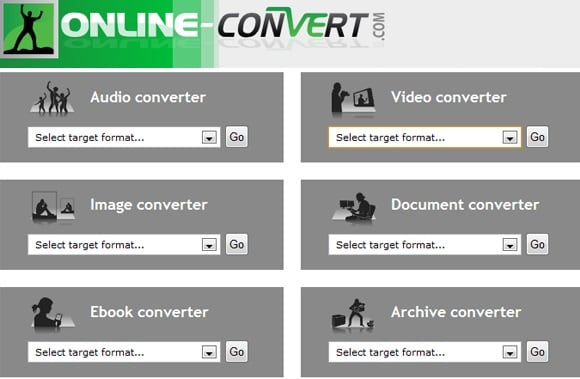
- Для работы с ним перейдите на ресурс http://www.online-convert.com/ru?fl=ru.
- Выберите «Видео конвертер» (и необходимый исходящий формат видео) и нажмите на «Начать».
- В окне конвертера кликните на кнопку «Обзор» и укажите путь к нужному вам файлу.
- В «Дополнительных настройках» в соответствующем окне укажите время начала и окончания обрезки видео, а потом нажмите на «Преобразовать файл».
- После создания файла сервис предложит сохранить его себе на диск.
Если вы работаете не только с форматами .mp4, .avi, .3gp, asf, но и с .mp3 то есть музыкой, тогда список сервисов для соединения песен придётся вам кстати.
Лучшие программы для обрезки видео
Данная статья была бы неполной без описания программ, предназначенных для отрезания личшних отрезков нужного пользователю видео. В частности, я бы отметил такие продукты как VirtualDub, ВидеоМастер и Free Video Cutter.
VirtualDub — бесплатная программа на русском языке
VirtualDub – одно из наиболее популярных и мощных приложения для редактирования видео. Приложение постоянно обновляется разработчиками, его функционал постоянно улучшается и совершенствуется, довольно часто применяется для целей видеомонтажа.

- Чтобы начать с ним работать скачайте его (к примеру, вот отсюда .
- После запуска нажмите на «File» (Файл), затем «Open video file» (Открыть файл), и загрузите нужное вам видео.
- Затем вырежьте ненужные вам отрезки из видео, пометив их маркерами и нажав на клавишу «Delete».
- Для сохранения полученного результата нажмите на меню «Файл», и выберите «Сохранить как AVI».
Программа ВидеоМАСТЕР поможет редактировать видео и добавить спецэффекты
Данная программа – это универсальный видеоконвертер с широкими возможностями, в частности, с возможностью вырезать видео.
- Для начала необходимо загрузить её на свой ПК.
- Нажмите на кнопку «Добавить» и укажите путь к нужному вам видеоролику на вашем компьютере (поддерживается большинство популярных видеоформатов).
- Затем нажмите на кнопку «Обрезать» слева, перед вами откроется окно редактирования.
- Левым и правым чёрными маркерами пометьте требуемый отрезок видео, и нажмите на «Применить», а потом и на «Конвертировать».
- После конвертации вы получите возможность скачать полученный ролик к себе на компьютер.
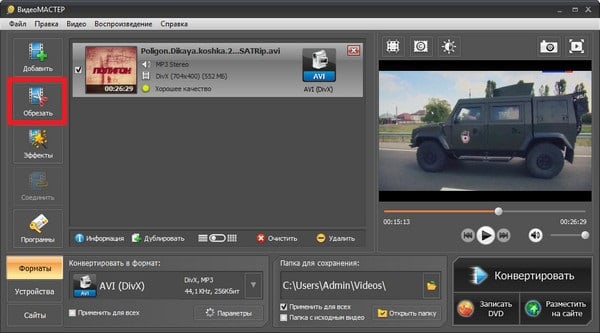
Программа Free Video Cutter
Бесплатный англоязычный продукт, созданный специально для вырезки видео.
- Скачайте его к себе на компьютер (вот отсюда), установите и запустите.
- Нажмите на кнопку «Open Video», и загрузите нужное вам видео в программу.
- Верхним и нижним ползунком отметьте начало и конец нужного отрезка, определитесь с конечным форматом видео и нажмите на «Save video» (Сохранить).
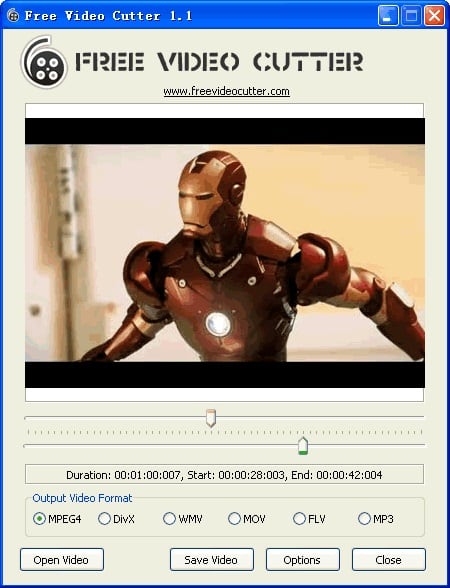
При этом, если вы работаете с большими размерами файлов, необходимо поставить галочку на «No thumbs» в опциях данной программы для вырезки видео.
Заключение
Если вам необходимо порезать видео на части, тогда рекомендую воспользоваться списком перечисленных выше сервисов. Практически все они обладают простым и удобным функционалом, позволяя легко выполнить обрезку видеоролика. Если же по ряду причин качество вырезанного видео вас не устроило, тогда рекомендую поработать с упомянутыми выше специальными программными инструментами (уровня VirtualDub), они позволяют легко обрезать понравившееся вам видео, а затем и сохранить на жёсткий диск вашего ПК.
Источник: rusadmin.biz
Вырежьте файлы WMV бесплатно с помощью 5 блестящих и практичных подходов
Вы один из тех людей, которые любят создавать крутые или забавные видео? Часто вам не нужно записывать видео с нуля только для того, чтобы делать забавные видео. Вы можете быстро взять часть видео и применить ретушь, чтобы передать сообщение, которое вы хотите отправить зрителю.
Теперь, если вы пользователь Windows, возможно, вы ищете способы вырезать файлы WMV и создать потрясающий клип из этих видеофайлов. Вырезать файлы WMV несложно. Есть много программ, которые помогут вам достичь этого. На этой ноте мы поделимся рекомендуемыми инструментами для вырезать файлы WMV бесплатно. Читайте дальше и откройте для себя их.

- Часть 1. Лучший триммер/обрезчик видео для резки WMV
- Часть 2. Другие способы вырезать WMV
- Часть 3. Часто задаваемые вопросы об обрезке WMV
Часть 1. Лучший триммер/обрезчик видео для резки WMV
Видео конвертер Vidmore — полнофункциональная программа для Windows и Mac. Он включает в себя основные функции, включая конвертер, создание MV, видеоредактор и средство для создания коллажей. Люди могут выбрать метод нарезки видео для использования. Есть функция быстрого разделения, которая автоматически разбивает видео на несколько сегментов.
Что вы можете сделать с этими сегментами видео, так это удалить или объединить их в один. Вы также можете использовать левый и правый граббер, чтобы вырезать видео. Лучше всего то, что вы можете установить начальную и конечную точки по секундам для точной резки. Следуйте приведенной ниже процедуре, чтобы обрезать файл WMV.
Шаг 1. Загрузите и установите Video Cutter
Для начала получите приложение, нажав на любой из Скачать бесплатно кнопки снизу. Обязательно выберите ссылку для загрузки, подходящую для операционной системы вашего компьютера. Установите и откройте программу позже.
Шаг 2. Импортируйте файл WMV
Перетащите видео WMV из папки с файлами в область загрузки программного обеспечения. Вы также можете нажать кнопку Плюс символ, чтобы загрузить целевое видео, или нажмите кнопку Пробел ключ.

Шаг 3. Обрежьте видео WMV
После загрузки видео нажмите на кнопку Порез кнопка редактирования видео. В студии редактирования инструмента переместите маркер влево и вправо, чтобы выбрать часть видео, которую вы хотите сохранить. Чтобы разделить WMV-видео на несколько клипов, щелкните значок Быстрый сплит кнопку в нижней левой панели.
Затем выберите подходящий сплит-мод и нажмите Расколоть применить изменения. Если вы довольны результатами, нажмите кнопку «Сохранить» и возобновите работу. Конвертер таб.

Шаг 4. Сохраните окончательную версию видео.
На этом этапе откройте Профиль выпадающее меню и выберите подходящий формат видео или оставьте его без изменений, выбрав тот же формат. После этого нажмите кнопку Конвертировать все кнопка.

- Присоединяйтесь к файлам WMV — объединяйте файлы WMV вместе Freeware
- 4 лучших метода обрезки GIF на компьютере, телефоне и в Интернете
Часть 2. Другие способы вырезать WMV
1. VLC
VLC считается самым известным медиаплеером, доступным на всех платформах. Он также поддерживает практически любой формат видео, включая WMV, MP4, AVI, MKV, MOV и многие другие. Помимо воспроизведения медиафайлов, он оснащен базовыми инструментами для редактирования видео, позволяющими вырезать видео, поворачивать и конвертировать файлы. Однако разделение видео на несколько клипов невозможно в VLC. С другой стороны, ниже приведены рекомендации по обрезке файла WMV с помощью этого инструмента.
Шаг 1. Загрузите и установите VLC на свой компьютер.
Шаг 2. Откройте инструмент и загрузите видео WMV, используя функцию перетаскивания.
Шаг 3. Доступ к Расширенное управление перейдя в Посмотреть из верхнего меню. Он должен открыть параметры под средством просмотра.
Шаг 4. Найдите точку, с которой вы хотите начать нарезку видео. Ударь Играть кнопка и Запись кнопку одновременно. Когда он достигнет точки, где вы хотите прекратить резку, нажмите Пауза кнопка. Вы можете найти вывод из Ролики папка на вашем Проводник .

2. FFmpeg
Еще один полезный инструмент для обработки видео — FFmpeg. Он оснащен мощными функциями редактирования, позволяющими эффективно и действенно разделять или обрезать видео. Кроме того, он может конвертировать медиафайлы в любой формат и объединять несколько видео в одно. Лучше всего то, что вы можете использовать все его функции совершенно бесплатно.
Просто вам нужно набраться терпения, изучая его синтаксис и команды. Тем не менее, ниже приведено пошаговое руководство по разделению файлов WMV с помощью FFmpeg.
Шаг 1. Загрузите приложение FFmpeg с официального сайта и установите его на свой компьютер.
Шаг 2. Запустите CMD и используйте команду для перехода к папке, в которой находится видео WMV.
Шаг 3. Чтобы разделить файлы WMV, введите этот параметр ( ffmpeg -i source_vid.wmv -ss 00:00:10 -t 00:00:30 final_vid.wmv ) и нажмите Войти на клавиатуре.

3. Панель инструментов для видео
Вы также можете выбрать онлайн-программы для вырезания видео, не загружая ничего на свой компьютер. Помимо вырезания видео, он позволяет пользователям демультиплексировать файлы, обрезать видео, объединять файлы и многое другое. Чтобы узнать больше о его функциях, вы можете испытать его на себе, следуя инструкциям по его использованию.
Шаг 1. В браузере запустите официальный сайт Video Toolbox и создайте учетную запись для использования программы.
Шаг 2. После этого перейдите в Файловый менеджер панель для загрузки видео WMV. Затем нажмите Выбрать файл за которым следует Загрузить кнопка.
Шаг 3. Установите флажок рядом с видео и щелкните раскрывающееся меню «Выбрать действие», чтобы просмотреть список параметров. Выбрать Вырезать/Разделить файл, и вы попадете на другую панель.
Шаг 4. Определите начальную и конечную точки видео. И выберите, вырезать ли фрагмент в том же формате или конвертировать видео в другой формат. Вы также можете использовать ползунок для установки левого и правого указателей.

4. Пиксико
Еще одна онлайн-программа, которая пригодится для нарезки видео, — Pixiko. Веб-инструмент, доступный почти во всех веб-браузерах, позволяет вам разделять/обрезать видео. Точно так же вы можете использовать его ползунок для резки или ввести точное время начала и окончания для точной резки. Ниже приведены упрощенные шаги по обрезке видео WMV онлайн с помощью Pixiko.
Шаг 1. Запустите свой любимый веб-браузер и посетите Pixiko.
Шаг 2. Нажми на ЗАГРУЗИТЕ ВАШ ВИДЕО ФАЙЛ кнопку, чтобы импортировать целевое видео WMV.
Шаг 3. Сразу после загрузки вы будете перенаправлены в интерфейс редактирования инструмента. Щелкните видео на временной шкале, и на правой панели появится меню.
Шаг 4. Выберите Отделка и используйте ползунок, чтобы вырезать видео или ввести время в секундах. Ударил Применять и визуализировать окончательную версию видео.

Часть 3. Часто задаваемые вопросы об обрезке WMV
Что означает WMV?
WMV — это сокращение от формата Windows Media Video. Он предназначен для персональных компьютеров для приложений потоковой передачи в Интернет и обработки видеоконтента.
Как обрезать файлы WMV бесплатно?
Существует множество бесплатных и онлайн-программ, которые вы можете использовать для бесплатной обрезки файлов WMV. Однако большинство этих приложений имеют ограниченные возможности.
Можно ли обрезать WMV на Mac?
да. Определенно есть инструменты для такого рода потребностей. В качестве примера возьмем Vidmore Video Converter. Вы можете выполнить ту же процедуру, что и выше, чтобы обрезать WMV на Mac, поскольку интерфейс его аналога Mac почти идентичен.
Вывод
Обучение как обрезать видеофайлы WMV не должно быть сложным. Сделать это — кусок пирога. С другой стороны, есть разные способы добиться этого. Вы можете внимательно изучить инструменты, упомянутые выше, и выбрать наиболее подходящий инструмент в соответствии с вашими предпочтениями.
 9 лучших триммеров для видео в формате MP4 онлайн или офлайн
9 лучших триммеров для видео в формате MP4 онлайн или офлайн Самые быстрые способы сжатия файлов WMV
Самые быстрые способы сжатия файлов WMV Как легко обрезать файл WAV онлайн и офлайн
Как легко обрезать файл WAV онлайн и офлайн
![]()
Попробуйте Vidmore Video Converter бесплатно
Универсальный набор инструментов для преобразования и редактирования видео и аудио файлов в Windows 11/10/8/7, Mac OS X 10.12 и выше
на основе 176 отзывов пользователей
Источник: www.vidmore.com
Как вырезать из видео нужный фрагмент или кусок и сохранить его

Доброго всем времени суток, мои дорогие друзья и читатели. Сегодня я хотел бы рассказать вам, как вырезать из видео кусок и сохранить его на компьютер онлайн и с помощью программ. Иногда, для разных целей, нужно использовать кадр из видеоролика, а то и вообще целый фрагмент. Слава Богу, что сегодня достаточно способов, чтобы это воплотить в жизнь. Давайте, разберем всё по полочкам.
Как сохранить кадр из видео программными средствами
Первый способ, который приходит на ум — это сделать обычный скриншот, т.е. снимок экрана. Я не буду останавливаться на этом пункте, если вы не против. Я думаю, что скрины уже все делать умеют. Ну а если нет, то почитайте мою статью об этом.
И кстати, если вы хотите делать снимок фрагмента видео, то советую использовать именно стороннюю программу, а не вставку в paint. Программу можете взять любую, например Lightshot или Joxi. Про них можете прочитать в той же статье. Вам просто нужно будет выделить нужную область и сохранить.
VLC Media Player
Создание скриншотов — это универсальная тема, и многим эта процедура кажется муторной и неудобной. Поэтому, если вы предпочитаете смотреть ролики (фильмы) через плееры на компьютере, то я вам тоже покажу, как можно добиться наших целей и вычленить кадр.
Очень хороший плеер, который набрал у нас популярность сравнительно недавно. Здесь внутри есть своя собственная функция создания снимков экрана.
- Войдите в VLC media player или включите любое видео через него. После этого в верхнем меню нажмите на «Инструменты» — «Настройки» , либо же воспользуйтесь комбинацией клавиш CTRL+P.

- После открытия настроек, переходите во вкладку «Видео» . Там внизу будут настройки скриншотов. Обязательно выберите путь сохранения файлов и выберете формат JPG. Можете также поставить галочку на значке «Последовательная нумерация» . После чего нажмите «Сохранить» .
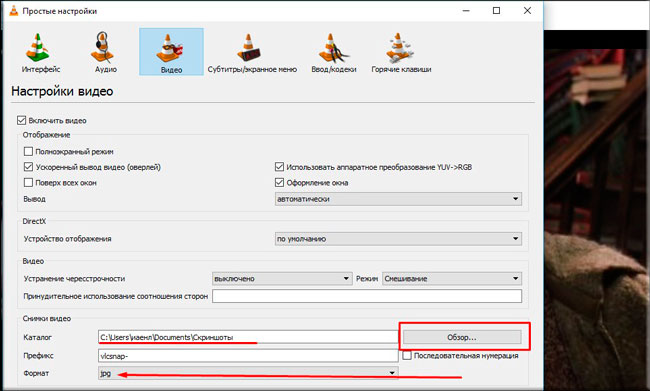
- Теперь встаньте на тот момент видедео, кадр которого вы хотите взять, после чего идите в верхнее меню и выбирайте «Видео» , а дальше «Снимок экрана» . Можно сделать проще. Нажмите комбинацию SHIFT+S и вы сделаете дело.

Всё. После этого можете идти в папку, которую вы указали в настройках и наслаждаться фотографией, которую вы сделали из видео. Просто? Проще некуда)
Media player classic
Я знаю, что многие пользуются Media Player Classic. На самом деле это очень классный плеер и он обычно идет в комплект K-Lite Codec Pack (но вообще он скачивается и отдельно). Ну да ладно. Давайте лучше перейдем к самому вкусному.
Здесь не надо создавать никаких каталогов, так как скрины будут сохраняться по факту, т.е. вы сами будете выбирать путь при сохранении.
Для этого запустите фильм на Media player claccic и выберите меню «Файл» — «Сохранить изображение» . Еще быстрее будет воспользоваться комбинацией ALT+I. Всё. И никаких лишних движений. Фоточка готова.

Как вырезать кадр из Youtube
Ну и раз я заговорил про свое обучение на мастера социальных проектов, то расскажу вам как делать быстрые скришоты в ютубе через гугл хром.
- Для начала вам нужно поставить специальное расширение для браузера Google Chrome, которое называется «Magic Actions for youtube» . По идее вы уже должны знать, как устанавливать расширения, но если вы еще не знаете, то можете посмотреть на примере этой статьи. Там сложного ничего нет. Установили? Молодцы!

- Теперь зайдите на сам ютуб, выберите видео, из которого будете вычленять фото и поставьте на паузу в нужном месте. Смотрите, теперь у вас под роликом появится специальная панель расширения, которое мы установили. Все, что вам нужно здесь сделать, так это нажать на значок фотоаппарата.

- Вас перекинет на другой сайт, на котором уже будет загружен скриншот. Вы можете посмотреть сколько он будет занимать, его разрешение а также выбрать формат (берем Jpeg). После этого жмем «Save» и выбираем путь, куда мы это изображение скинем.

Как вырезать фрагмент из видео онлайн
Если вам нужен не только кадр из фильма, а вы хотите вырезать из видео кусок и сохранить его на компьютер, то здесь придется действовать немного по-другому.
Online video cutter
Благодаря этому замечательному онлайн сервису, мы сможем выврезать фрагмент из любого видео, не устанавливая дополнительных программ. Единственное ограничение состоит в том, что видеофайл не должен весть более 500 МБ.
- Зайдите на сайт online video cutter и нажмите на кнопку «Открыть файл» .

- Если вы не хотите, чтобы в фрагмент попала какая-то надпись, которая до этого присутствовала в ролике (например, логотип телеканала), то нажмите на значок кадрирования и выберите конкретную область.

- По краям видеодорожки вы увидите два синих ползунка. Начинайте двигать поочередно каждый из них, чтобы попасть обрезать именно нужный вам фрагмент. После этого выберите нужный формат, например mp4 или avi, и нажмите на кнопку «Обрезать» .

- А дальше, останется только нажать на кнопку «Скачать» , чтобы сохранить кусок видео к себе на компьютер.

Вообще, для бесплатного сервиса, это очень крутая штука. поэтому, если нет возможности использовать программу, то обязательно воспользуйтесь данным средством, чтобы вырезать фрагмент из видео онлайн.
Как вырезать фрагмент из ютуба
Если вам нужна конкретная часть ролика с ютуба, и вы не хотите его скачивать, то можно воспользоваться внутренним редактором самого видеохостинга. Единственная проблема состоит в том, что вы можете проделывать это только с теми видеороликами, которые загружены на ваш канал.
- Зайдите на любой ролик на вашем канале ютуба и нажмите на кнопку «Изменить» , которая находится под ним.

- Далее, нажмите на вкладку «Улучшить видео» и внизу кликните на кнопку «Обрезка» .

- После этого нас перекинет на небольшой ютуб-редактор. На дорожке с видео по краям будут видны два ползунка, за которые вам придется двигать, чтобы выбрать нужный кусок. После этого нажмите на кнопку «Готово» .

- Дальше, у вас появится выбор: сохранить ролик отдельно или заменить исходное.

Способ, конечно хороший, но муторный. Если вам нужно сохранить кусок из чужого видео, то для начала придется запихнуть его на свой канал.
Как вырезать кусок видео с помощью Sony Vegas
Если вы намереваетесь частенько работать с видеофайлами, то я рекомендовал бы вам поставить замечательный видеоредактор Sony Vegas Pro. Он обладает огромными возможностями, а с нашими нуждами справится просто на ура.
- Зайдите в Vegas Pro и откройте ролик, нажав в меню «File» — «Open» . Файл автоматически встанет на видеодорожку.
- Теперь, наведите мышкой на любой из краев дорожки, пока курсор не преобразуется в квадрат с двойной стрелочкой. После этого зажмите левую кнопку мыши и начинайте двигать фрагмент по направлению к началу и концу того куска, который вы хотите вырезать и сохранить.

- Если дорожка теперь находится не в начале, то зажмите левой кнопкой мыши любую область на видео и перетащите ее на старт.

- Чтобы сохранить фрагмент, идите в меню «File» — «Render As» . Там вам нужно будет выбрать папку сохранения, формат файла (например, mp4), качество (например 1080p), после чего можно нажать на Render .

Теперь ждите, пока завершится рендеринг. В зависимости от длительности и количества задействованного материала время может быть затрачено разное.
Конечно, это не самая лучшая программа для видео монтажа, но она определенно в топе. Для более проессионального редактирования роликов я бы рекомендовал использовать Adobe Premiere Pro. Единственное, оно гораздо сложнее для новичка. Но если вы решитесь на изучение, то рекомендую пройти полный курс, после которого вы станете настоящим профессиональным видеоредактором.
Киностудия Windows 10
Если раньше в комплекте Windows шел штатный видеоредактор Movie Maker, то начиная с win 7 его перестали вкладывать в стандартный набор программ. Но тем не менее, появилась возможность бесплатно скачать отдельный редактор, который называется Киностудия.

В Виндовс 10 появилась возможность установить приложение прямо из магазина Microsoft Store. Само по себе приложение довольно кастрированное и не вызывает восторга у пользователей, но для наших нужд оно очень даже подойдет.
- Установите приложение, зайдя на официальный сайт магазина. Когда после нажатия кнопки «Получить приложение» вас перебросит во внутренний интерфейс, то просто следуйте инструкциям.

- Теперь, зайдите в Киностудию и нажмите на кнопку «Выбор видео» . После этого выберите файл с компьютера.

- Далее, начинайте двигать два белых ползунка, который будут обрезать начало и конец ролика. После этого, нажмите «Просмотр» .

- Когда завершится обрезка, нажмите на кнопку «Сохранить» и выберите место, куда вы запишите итоговый файл.

Ну вот вроде и всё. Смотрите сколько различных способов, и ведь это не все. Думаю, что теперь у вас не возникнет проблемы, Как вырезать из видео кусок и сохранить его на компьютер.
Ну вот в принципе и все, что я хотел рассказать вам в моей сегодняшней статье. Если статья вам понравилась, то обязательно подпишитесь на обновления моего блога и на мои социальные сети, чтобы всегда быть в курсе всего самого интересного. Ну и конечно я вас всегда жду снова на страницах моего сайта. Удачи вам. Пока-пока!
С уважением, Дмитрий Костин.
Источник: koskomp.ru